Cara Menambah Mod Hibernate Untuk Memulakan Pilihan Kuasa Menu Di Windows 11
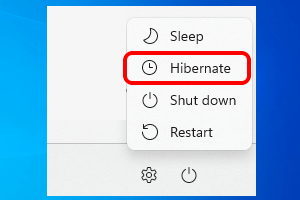
- 989
- 96
- Noah Torp
Apabila anda memasukkan tingkap anda Hibernate mod, seperti anda menjeda filem. Keadaan mesin semasa anda termasuk dokumen dan program terbuka disimpan dalam cakera keras sistem anda. Oleh itu, apabila anda memerintahkan komputer anda untuk bangun dari Hibernate mod, semua tetapan ini dipulihkan, sama seperti filem yang tidak digunakan. The Tidur Pilihan juga melakukan perkara yang sama, bagaimanapun, penyimpanan dilakukan pada ram dan bukannya pada cakera keras. Perbezaan utama, oleh itu, akan menjadi masa bagi sistem anda untuk kembali beraksi dan tentu saja, cara kuasa dimakan dalam kedua -dua mod. Hibernate mod menggunakan kuasa yang lebih rendah dan memerlukan lebih banyak masa untuk menghidupkan sistem berbanding dengan Tidur pilihan.
Satu lagi perbezaan utama ialah, pada Windows 11, Tidur pilihan sedia ada di Pilihan Kuasa Mula Menu, sedangkan Hibernate mod tidak. Ramai pengguna mendapati ini agak menjengkelkan Hibernate Pilihan telah sangat popular selama berabad -abad dan hakikat bahawa ia tidak sedia ada yang boleh menjadi mengecewakan. Dalam artikel ini, kami menerangkan dalam beberapa langkah mudah bagaimana anda dapat dengan mudah mendapatkannya Hibernate pilihan kembali ke tingkap anda Pilihan Kuasa Mula Menu.
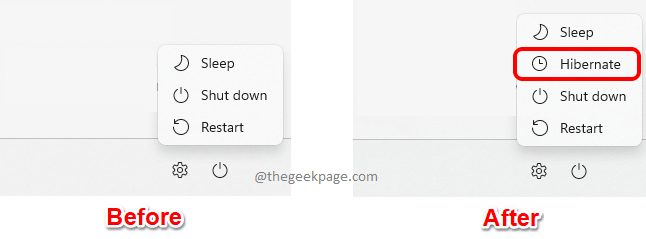
Tambahkan mod hibernate untuk memulakan pilihan kuasa menu
Langkah 1: Tekan kunci Ctrl + r untuk memajukan Jalankan tetingkap.
Di dalam Jalankan tetingkap, Jenis dalam kawalan dan memukul Masukkan kunci.
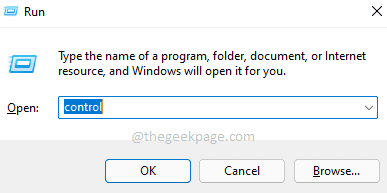
Langkah 2: Di tetingkap panel kawalan, di sudut kanan atas tetingkap, klik pada jatuh ke bawah menu yang dikaitkan dengan Lihat oleh pilihan dan kemudian klik pada Ikon kecil.
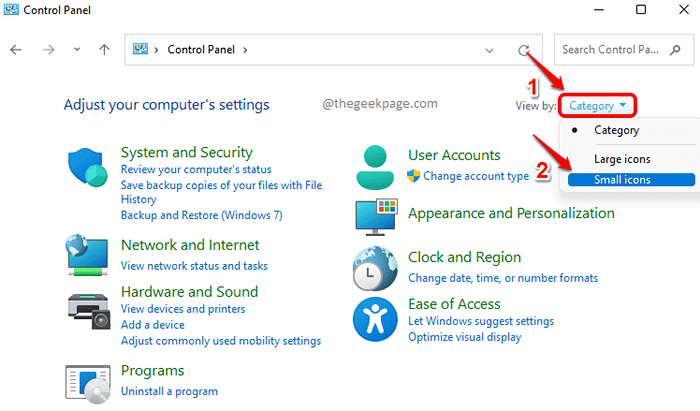
Langkah 3: Seperti seterusnya, klik pada Pilihan Kuasa Kemasukan dari senarai tetapan yang ada.
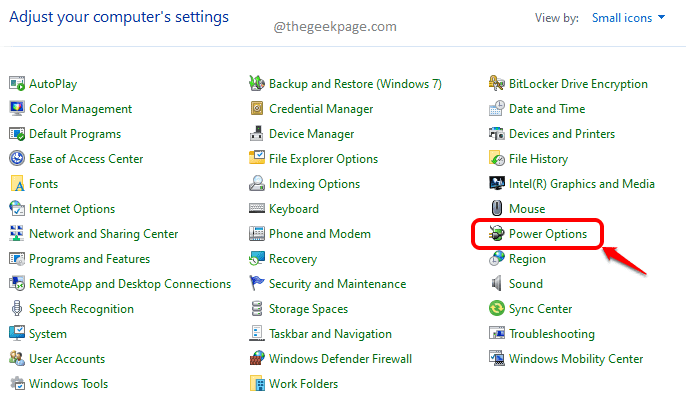
Langkah 4: Dalam tetingkap Pilihan Kuasa, di sebelah kiri, Klik pada pautan yang dikatakan Pilih apa yang dilakukan oleh Butang Kuasa.
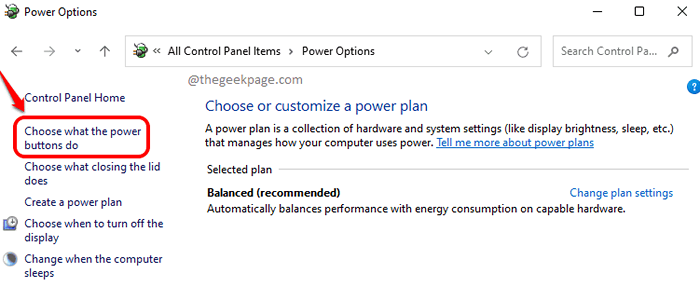
Langkah 5: Sekiranya anda sekarang melihat Tetapan penutupan seksyen, anda dapat melihat bahawa Hibernate Pilihannya kelabu. Pertama, kita perlu membuat Hibernate pilihan yang ada.
Untuk itu, di bawah seksyen Tentukan butang kuasa dan hidupkan perlindungan kata laluan header, klik pada pautan Tukar tetapan yang tidak tersedia pada masa ini.
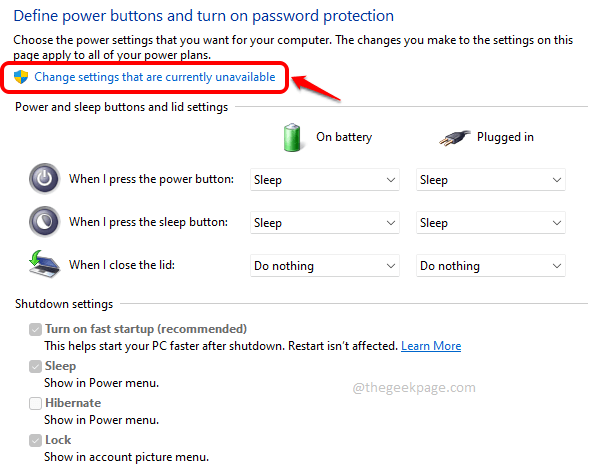
Langkah 6: Anda sekarang dapat memeriksa kotak semak sepadan dengan Hibernate pilihan dan kemudian tekan Simpan perubahan butang di bahagian bawah.
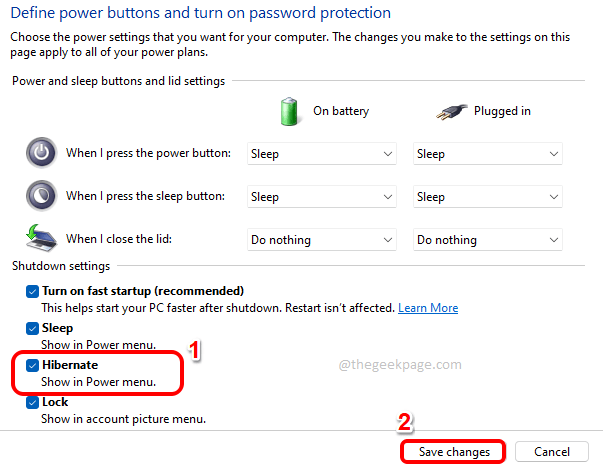
Itu sahaja. Pilihan Hibernate sekarang akan berada di anda Pilihan Kuasa menu.
Harap anda dapati artikel itu berguna.
- « Cara Memperbaiki Tidak Dapat Menyambung semula Semua Isu Pemacu Rangkaian
- Betulkan amaran segitiga kuning pada pemacu c di Windows 11 atau 10 »

